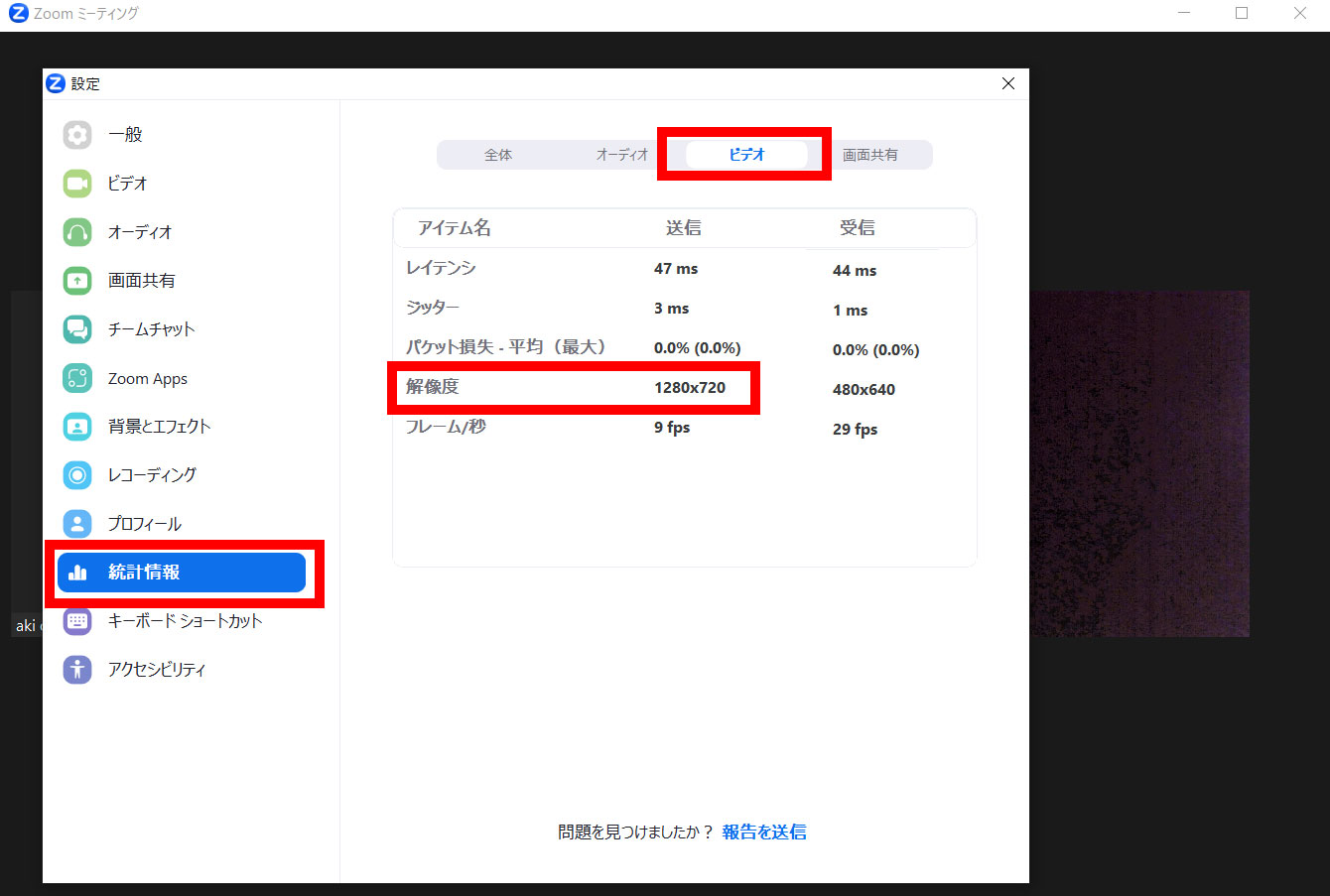次回開催時すること
STEP① ZOOMを有料版プロ(2,000円/月)にアップグレードする ⇒ 設定はこちらから
STEP② ZOOMの画質をグループHDにする ⇒手順は以下参照
※ビジネス(2700円/月)だと「1080×1920px」にできるので、試そうとしたが、
ビジネスは10ライセンス以上の契約が必須なので、最低でも【27,000円(2,700円×10)/月】かかるので、やめました。2023年9月
※2023年8月 【無料⇒プロ】グループHD申請・受理(反映) ⇒2023年9月【プロ⇒無料】に戻す。
2023年9月 【無料⇒プロ】グループHD申請したら、もうすでになってるって返信きて、確認したら「1280×720px」で映った!
次回、【無料⇒プロ】にしたら、申請メールを送る前に、「1280×720」で映るか確認する。(なっていれば、申請しなくてOK!)
グループHDとは?
有料版(プロ以上)でできる設定で、相手側の画質を上げることができる。
グループHD設定後に相手側に映る解像度 ⇩
・プロ:720px×1280px ◀こちらを使用
・ビジネス以上:720px×1280px、1080px×1920pxから選べる
============
・手順の参考ページ「Zoomで高解像度の映像を配信するグループHDとは?」
・zoomの詳細ページはこちら
・zoomより若干わかりやすくしたページはこちら
============
※zoomの説明等を見ると、全面表示、スピーカービューなど条件の記載があったけれど、
[スピーカービュー/ギャラリービュー]、[アプリ/ブラウザ]、[全面表示/全面表示以外]
でテストしたところ、上記すべて、相手側が720px×1280pxになったので、あまり気にしなくていいと思う。
グループHDにする方法
STEP① 【下準備】zoomの[グループHD]をONにする
STEP② zoomヘルプセンターに申請する ※最大3営業日かかるので早めにする
STEP③ 【確認】720px×1280pxになっているか確認する
STEP① 【下準備】zoomの[グループHD]をオンにする
[グループHD]は以下の3種類の設定がある
①【自分のミーティングのみ】HD有効(ユーザー) ◀これ有効にする
②【特定のグループメンバー】のグループHD有効(グループ)
③【アカウント全メンバー】のグループHDを有効 (アカウント)◀これ有効にする
※①だけでもいいのかもしれないが、念のため③も有効にする
※オーナー:アカウント所有者(akiのみ)
管理者:アカウントにアクセスして管理
アカウントメンバー:zoomの基本的な機能のアクセス可能
①【自分のミーティングのみ】HD有効(ユーザー)
こちらをクリック(ブラウザ版で設定するのかも..)
⇒ 個人タブ
⇒ 設定
⇒(ミーティングタブ内の)「ミーティング内(詳細)」を選択して下にスクロールする
⇒「グループHD映像」をONにする
※プロアカウントの場合、720pxのみなので、選択肢はでてこない。ONにするだけでOK。
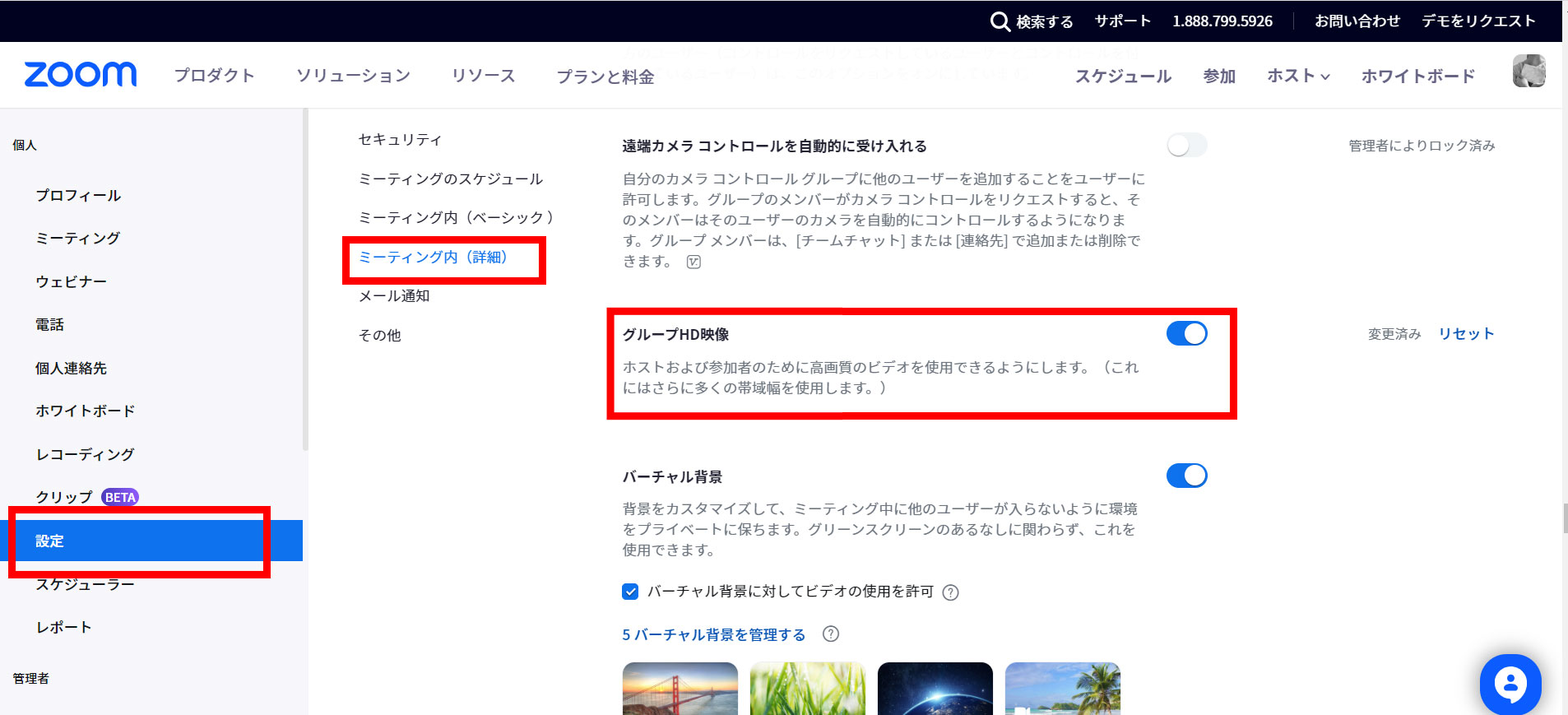
③【アカウント全メンバー】のグループHDを有効 (アカウント)
こちらをクリック(ブラウザ版で設定するのかも..)
⇒ 管理者タブ
⇒ アカウント管理
⇒ アカウント設定
⇒(ミーティングタブ内の)「ミーティング内(詳細)」を選択して下にスクロールする
⇒「グループHD映像」をONにする
※プロアカウントの場合、720pxのみなので、選択肢はでてこない。ONにするだけでOK。
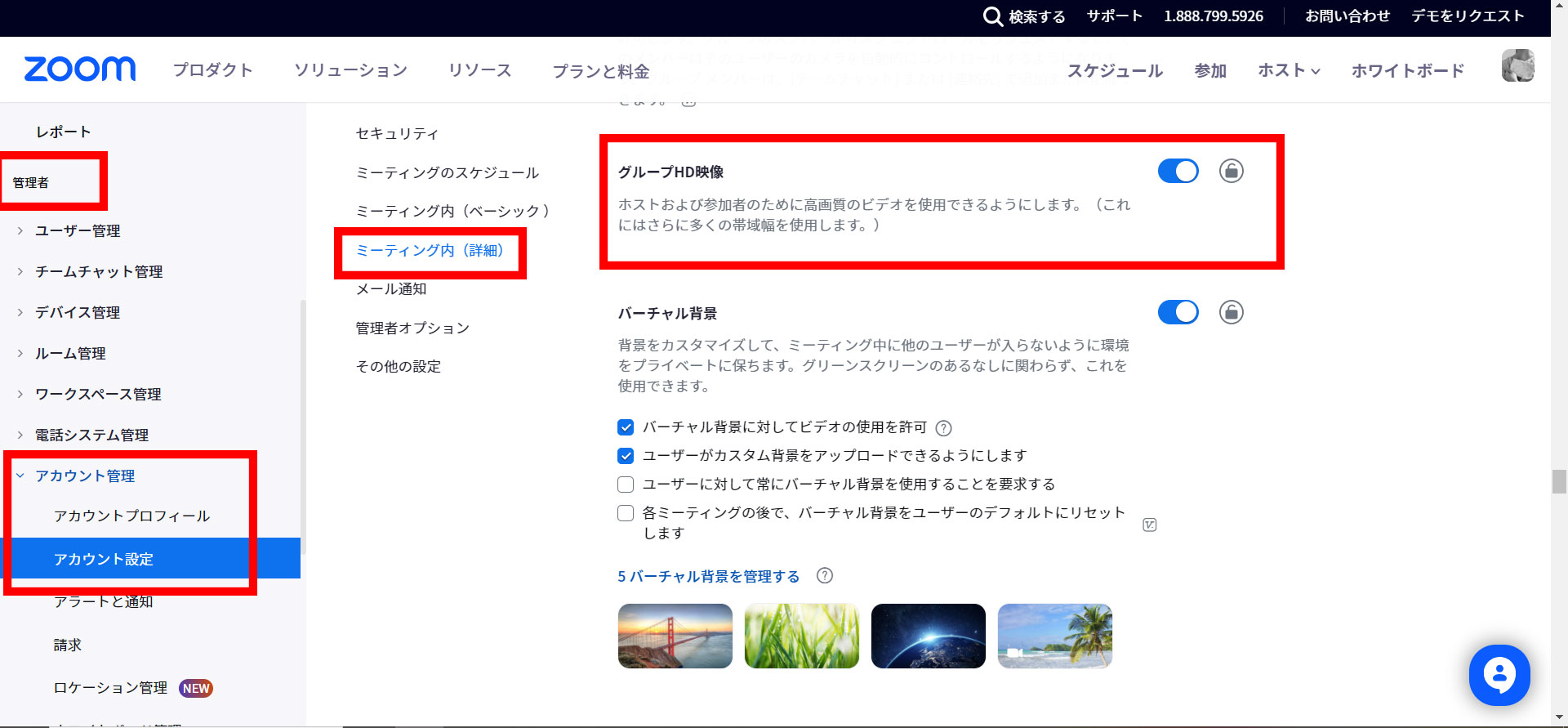
STEP② zoomヘルプセンターに申請する
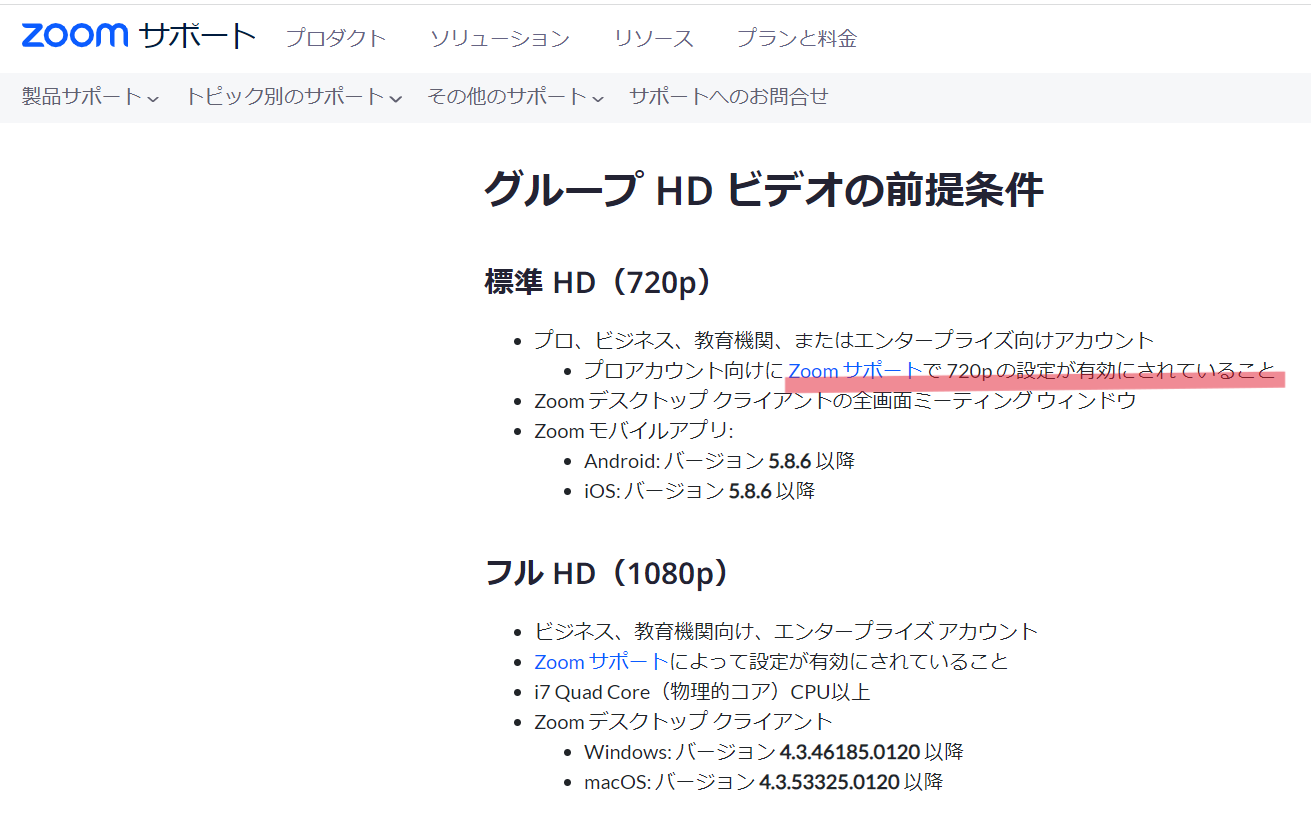
※グループHDにするには、事前にzoomサポートに申請をする必要がある。
実際720px×1080pxになるまで最大3営業日かかるので早めにする。
※上記画像のzoomサポートページはこちら
============
・手順の参考ページ「zoomの画質が悪い!?グループHDが有効になっていない場合の対策」
・zoomの詳細ページはこちら
・zoomより若干わかりやすくしたページはこちら
* 過去のリクエスト一覧はこちら
* 前回zoomヘルプセンターのメールのやりとりはgmail「オンライン講座」にある
============
(1)zoomサポートにアクセス
⇒ 画面を下にスクロールすると出てくる「チケット送信」をクリック
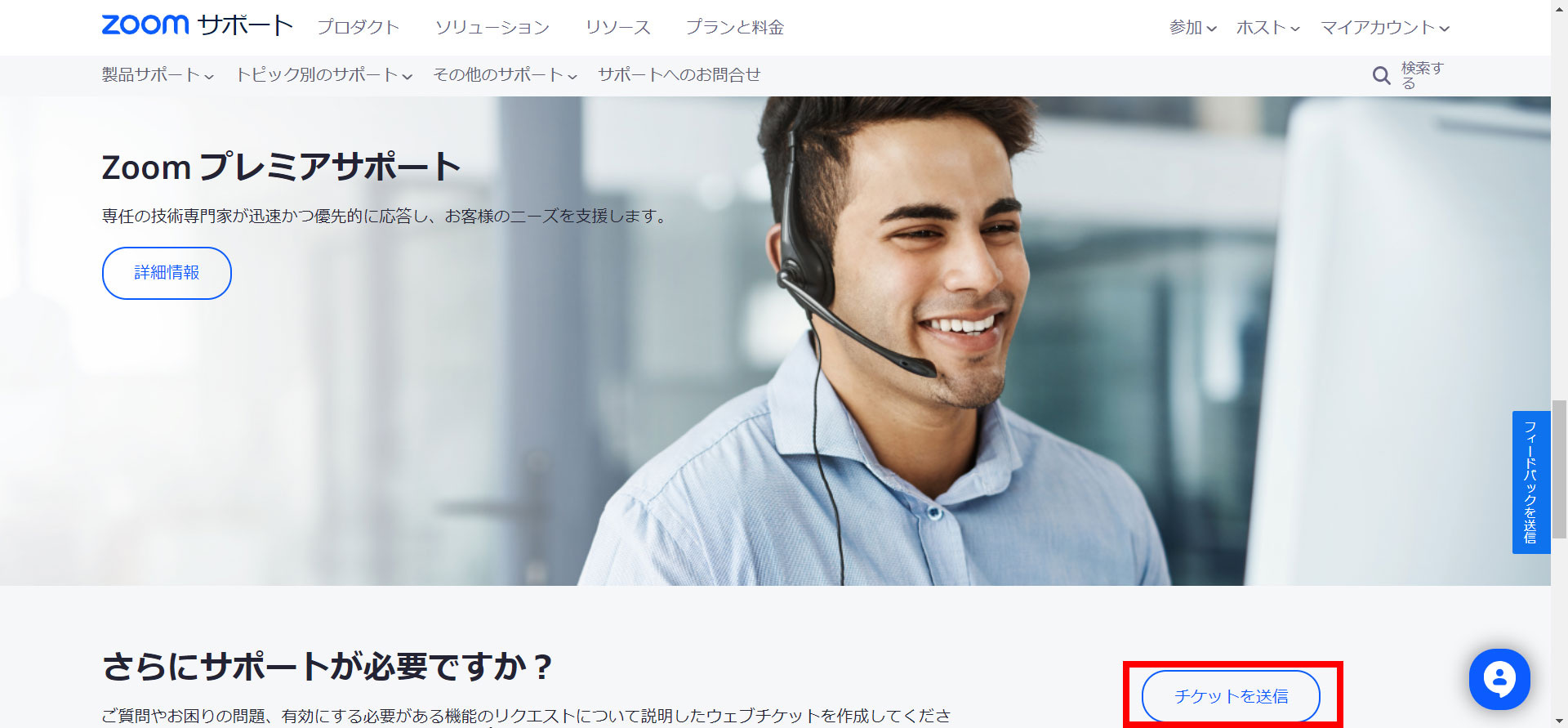
(2)ページが切り替わるので「テクニカルサポート」を選択
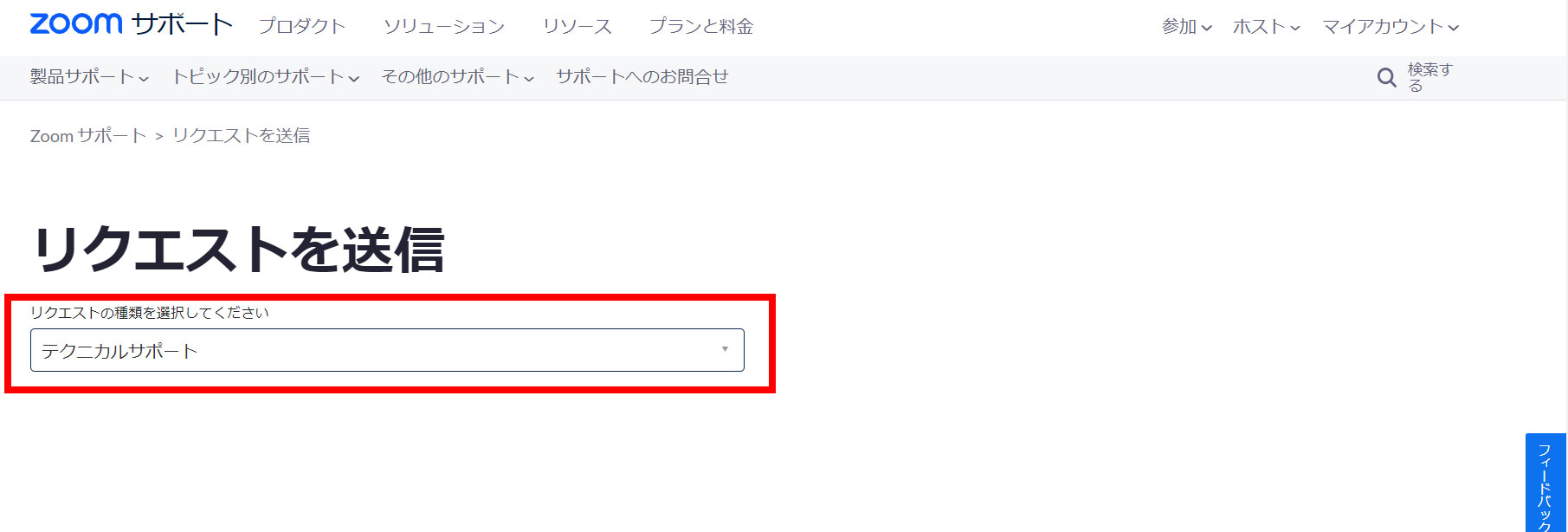
(3)以下を入力する
・CC(オプション)
HD化させたいアカウントのメールアドレス(olive19850000@gmail.com)
・件名
カメラウィンドウHD化について
・説明
Zoomサポート
ご担当者様
お世話になります。
岡村と申します。
この度、Zoomのカメラウィンドウを720p(グループHD有効化)にしたくご連絡致しました。
お忙しい中お手数ですが、ご対応いただけますと幸いです。
何卒よろしくお願いいたします。
※説明欄は「カメラウィンドの解像度を720pxにしてほしい」、「グループHD有効化」等HD化したい旨を記載すればOK
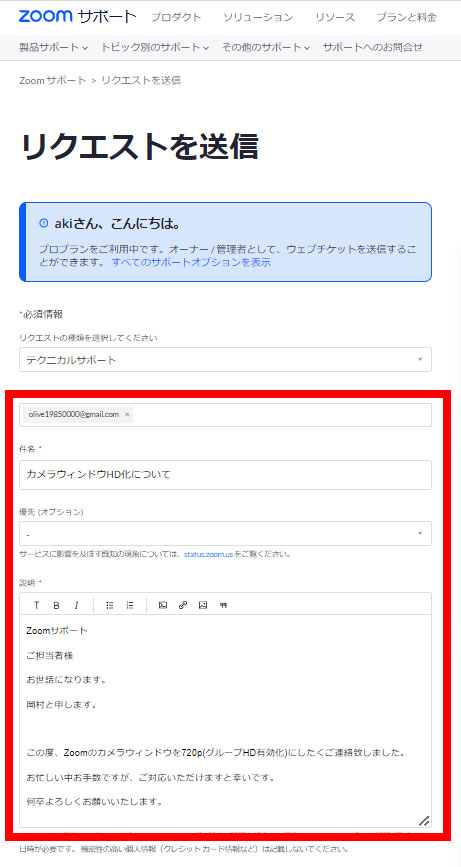
(4)以下を入力して、送信ボタンを押す
・製品
ミーティング
・詳細
品質/ネットワーキング
・プラットフォーム
windows
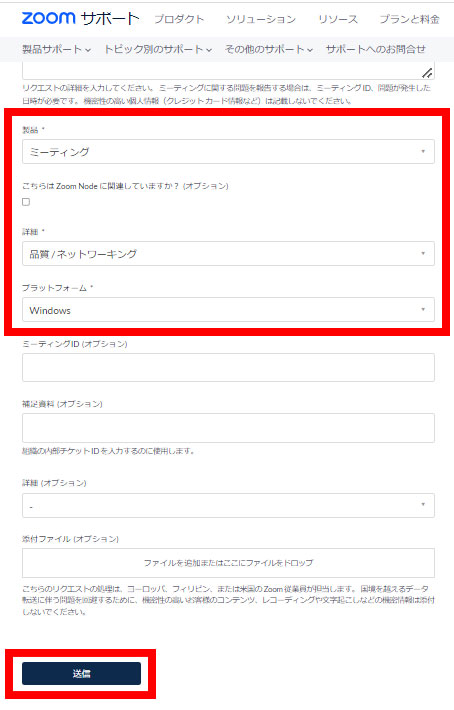
(5)3営業日以内にzoomから返信がくる
※前回は1~2時間後に「有効化しました」とメールが届いた。
※メールが届いたら、【STEP③ 720px×1280pxになっているか確認する】をして、できている旨の返事をする
STEP③ 720px×1280pxになっているか確認する
1対1(ビデオオン)でテストミーティングを開始。
⇒ ビデオの停止の右にある「^」を選択
⇒ ビデオ設定
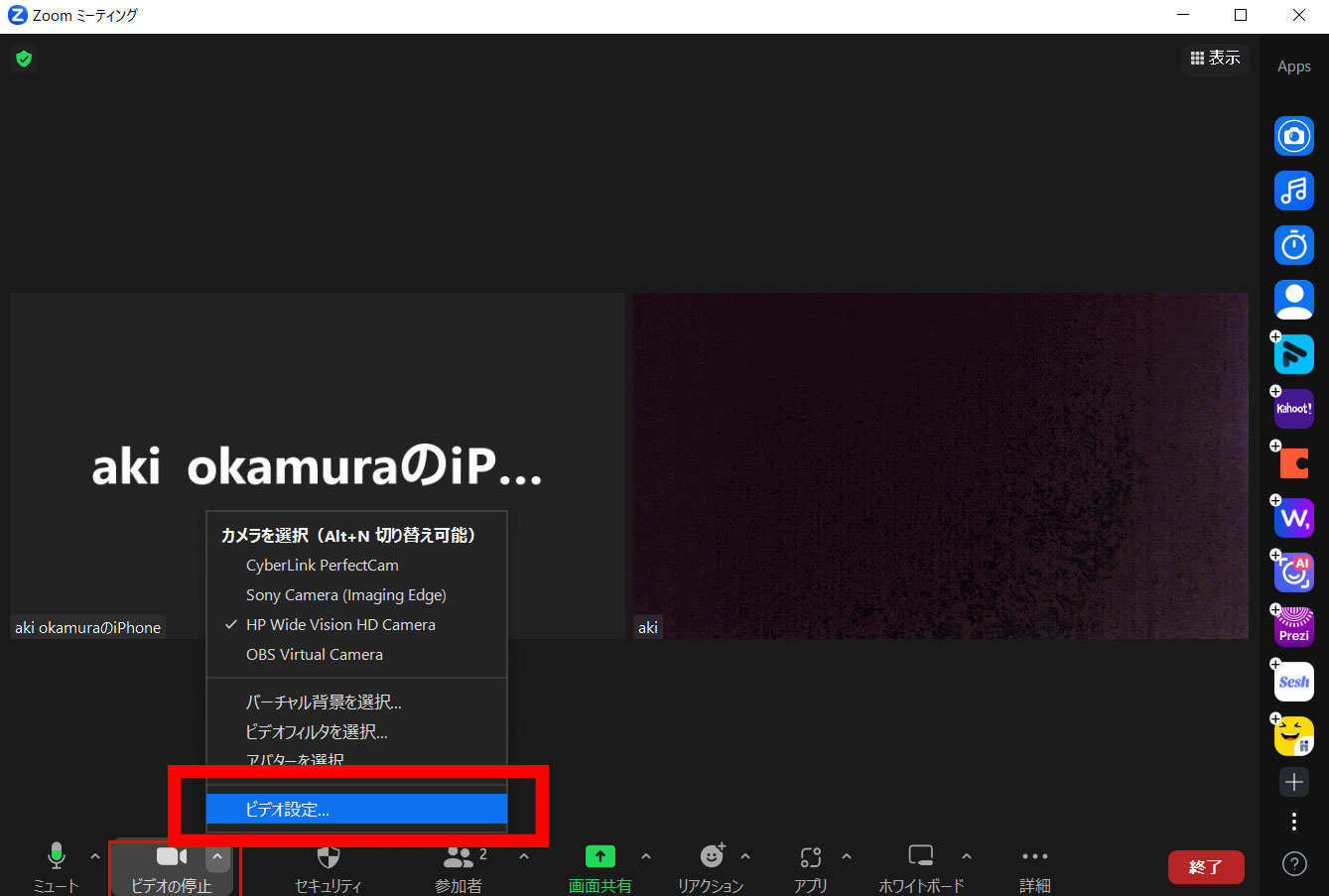
⇒ 統計情報を選択
⇒ ビデオタブを選択
⇒ 解像度の「送信」が「1280x×720px」になっていればOK
※すぐならない場合もある。10~20分くらいたつと、安定して1280px×720pxになってくる。